您好,登录后才能下订单哦!
这篇文章主要介绍“Linux下如何安装Netbeans和JDK”,在日常操作中,相信很多人在Linux下如何安装Netbeans和JDK问题上存在疑惑,小编查阅了各式资料,整理出简单好用的操作方法,希望对大家解答”Linux下如何安装Netbeans和JDK”的疑惑有所帮助!接下来,请跟着小编一起来学习吧!
我使用的Linux系统是Fedora 10
首先当然是下载了,在SUN的网站上都有,速度也很快http://www.sun.com
两个软件都是多语言版的,由于是系统自动识别的所以对于用中文Linux的用户有点问题,我们***讨论如何安装netbeans,这需要JDK的支持,所以我们先来看JDK
关于JDK的安装:
下载下面这两个文件的任意一个就可以,我选的是***个jdk-6u11-linux-i585-rpm.bin
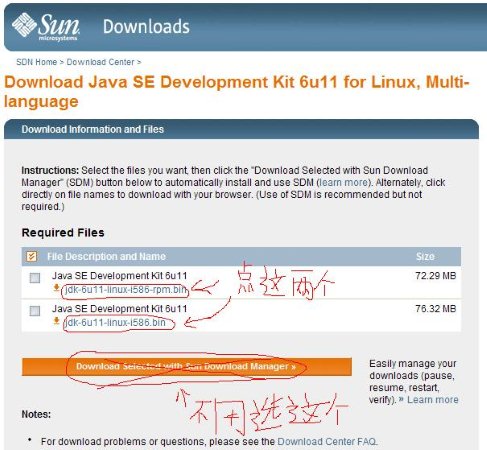
下载后打开终端,到下载的目录后输入
su -c 'sh jdk-6u11-linux-i585-rpm.bin'
然后会出现用户协议,我是懒得看了直接ctrl+c就过去了,然后yes吧
su -c 'rpm -ivh jdk-6u11-linux-i586-rpm' (也可以不用这一步,可能会提示已经安装了,无所谓了以防万一的)
接着JDK就算装完了,然后我们需要对他进行以下配置,需要修改/etc/profile这个文件
sudo vi /etc/profile
vi 的操作:按下键盘上insert键然后移动到文件***面,插入
export JAVA_HOME=/usr/java/jdk1.6.0_11 export JRE_HOME=/usr/java/jdk1.6.0_11/jre export CLASSPATH=.:$JAVA_HOME/lib:$JRE_HOME/lib:$CLASSPATH export PATH=$JAVA_HOME/bin:$JRE_HOME/bin:$PATH
然后esc键,在输入 :wq 回车 保存退出。
之后从起电脑,打开终端输入
java -version
就可以查看Java版本看看是否安装成功。 JDK大功告成
如何安装Netbeans:
下载了netbeans-6.5-ml-linux.sh这个文件后(不论选什么语言都是那一个多语言版本的)
在终端下载的目录下输入
su -c 'sh netbeans-6.5-ml-linux.sh'
之后会出现图形安装界面,下面的和在windows下安装是一样的了,如果你喜欢用Tomcat别忘了在***个界面里面的制定选上它,默认是不安装的。
重点来了,如果你用的是中文Linux那么你有可能会发现安装界面全是乱码(JDK对平台支持的问题),那么请参见下面的JDK中文字体安装,如果你使用的是中文Linux且没有遇到中文乱码问题或者你使用的是英文Linux那么就不用看下面的了。
JDK中文字体的安装:
如果你使用的是中文Linux且希望使用中文Netbeans或者用的中文Linux且希望使用英文Liunx,那么请看下去,否则请忽略!
由于Netbeans的字体是用的JDK的字体所以中文Linux用户可能会遇到乱码,因为现在的JDK中没有中文字体或是JDK对平台支持的问题,而netbeans使用中文还是英文是不由用户决定的,而是由你的操作系统的语言决定的,而且安装完成之后netbeans也不提供界面上的直接语言修改。所以说中文Linux用户会遇到乱码。
把多语言版变成英文版很简单,只需要在启动的时候加上启动选项 --locale en 即可。当然***在启动前把 .netbeans/ 配置文件删除,否则启动后还会在IDE里看到一些中文字符。
想要正确显示中文,打开终端,进入到 $JAVA_HOME /jre/lib/fonts目录,看是否存在fallback目录,如果不存在,用下面的命令新建一个 sudo mkdir fallback。然后copy某个中文字体到该目录下,比如: sudo cp /tmp/fonts/simsun.ttc /opt/jdk1.6.0.03/jre/lib/fonts/fallback。也可以在安装netbean之前拷中文字体到JDK这样安装的时候就没有中文乱码了。
到此,关于“Linux下如何安装Netbeans和JDK”的学习就结束了,希望能够解决大家的疑惑。理论与实践的搭配能更好的帮助大家学习,快去试试吧!若想继续学习更多相关知识,请继续关注亿速云网站,小编会继续努力为大家带来更多实用的文章!
免责声明:本站发布的内容(图片、视频和文字)以原创、转载和分享为主,文章观点不代表本网站立场,如果涉及侵权请联系站长邮箱:is@yisu.com进行举报,并提供相关证据,一经查实,将立刻删除涉嫌侵权内容。